Saat Anda perlu menata ulang data, Anda bisa dengan mudah mengubah urutan lembar dalam buku kerja, atau memindahkan atau menyalin lembar ke buku kerja lain. Tetapi ingatlah bahwa perhitungan atau bagan yang didasarkan pada lembar data mungkin menjadi tidak akurat jika Anda memindahkan lembar.
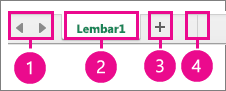
-
Tombol gulir tab
-
Tab lembar
-
Tambah lembar
-
Tab bilah pembagi
Menyalin lembar
-
Tahan OPTION.
-
Seret tab lembar ke lokasi di mana lembar yang disalin Anda inginkan muncul bersama-sama dengan baris tab lembar.
Penting: Lepaskan tombol mouse sebelum Anda melepaskan tombol OPTION.
Menyalin lembar ke buku kerja yang lain
-
Buka buku kerja yang ingin Anda salin lembarnya.
-
Pada menu Window, klik buku kerja yang berisi lembar yang ingin Anda salin.
Klik lembar yang ingin Anda salin.
-
Pada menu Edit , arahkan ke Lembar, lalu pilih Pindahkan atau Salin Lembar.
-
Pada kotak Ke buku, pilih buku kerja yang ingin Anda salin lembarnya.
Tips: Untuk membuat buku kerja baru yang berisi lembar yang disalin, pilih (buku baru).
-
Di kotak Lembar sebelumnya, klik lembar di mana Anda ingin menyisipkan salinan lembar sebelumnya, atau klik (pindah ke akhir).
-
Pilih kotak centangBuat salinan .
-
Klik OK.
Memindahkan lembar
-
Seret tab lembar ke lokasi di mana yang Anda inginkan bersama-sama dengan baris tab lembar. Panah hitam kecil memperlihatkan tempat lembar akan berada saat Anda melepaskannya.
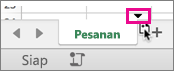
Memindahkan lembar ke buku kerja yang lain
Perhatian: Saat Anda memindahkan lembar ke buku kerja lain, periksa setiap rumus atau bagan yang merujuk ke data lembar karena memindahkan lembar mungkin menyebabkan kesalahan atau menghasilkan hasil yang tidak diharapkan dalam data Anda.
-
Pastikan kedua buku kerja terbuka.
-
Buka buku kerja tempat Anda ingin memindahkan lembar.
-
Pada menu Window, klik buku kerja yang berisi lembar yang ingin Anda pindahkan.
Klik lembar yang ingin dipindahkan ke buku kerja lain.
-
Pada menu Edit, arahkan ke Lembar, dan klik Pindahkan atau Salin Lembar.
-
Di kotakKe buku, pilih buku kerja yang ingin Anda pindahkan lembarnya.
Tips: Untuk membuat buku kerja baru yang berisi lembar yang dipindahkan, klik (buku baru).
-
Di kotak Lembar sebelumnya, klik lembar di mana Anda ingin menyisipkan lembar yang dipindahkan sebelumnya, atau klik (pindah ke akhir).
-
Klik OK.
Mengubah warna tab lembar
Mewarnai tab lembar bisa membantu melacak informasi Anda dalam buku kerja besar.
-
Tahan CONTROL dan klik tab lembar.
-
Arahkan ke Warna Tab, lalu klik warna yang ingin Anda gunakan.










